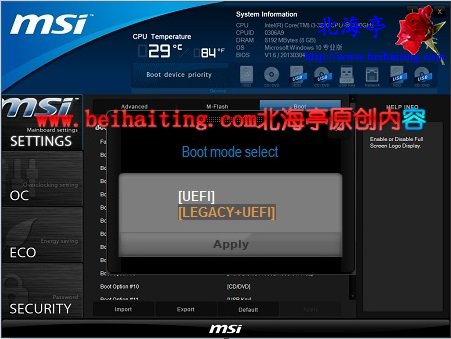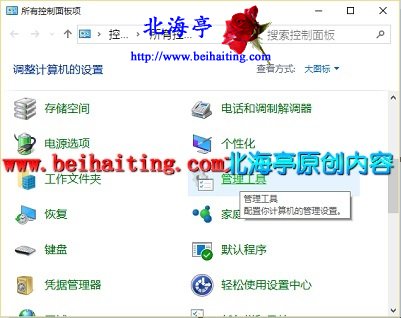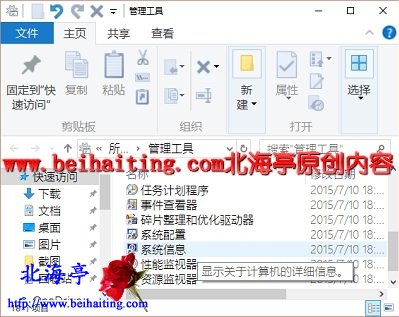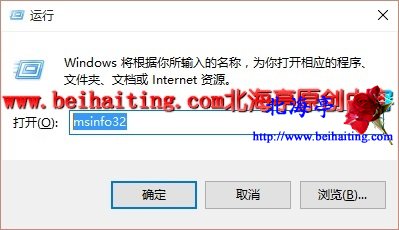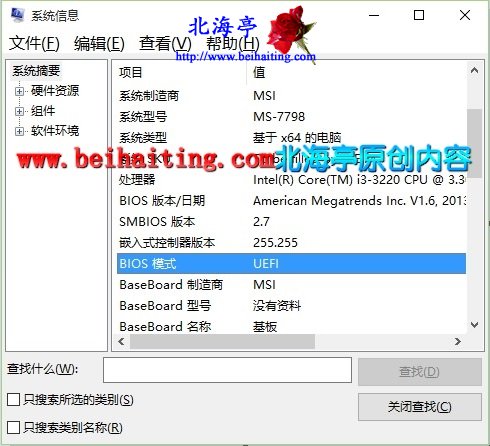|
怎么查看主板是否支持UEFI启动?大多数喜欢折腾的都在研究Windows 10,UEFI启动的内容现在不可能成为热点。现在不成为热点并不代表一直会沉在水底。所以工作打好提前量,是网站编辑的工作,想了解怎么查看主板是否支持UEFI启动的操作方法,笔者马上给您准备好,一边您想知道的时候,第一时间可以看到,具体内容如下。 方法一:借助BIOS
这里提BIOS不太合适,但是找不到合适的概念来描述,姑且这么说吧,电脑开机后,进入BIOS,如笔者的微星主板是按Del键,您自己是自己电脑的主板情况酌情对待,进入CMOS界面后,如果是图形界面(台式机),那么就说明主板支持UEFI启动,或者点击“Setting(设置)”,然后选择“Boot(启动)”,查看“Boot mode Select(启动方式选择)”,里面含有UEFI提示,即说明主板支持UEFI启动 方法二:借助系统信息工具 第一步、打开控制面板(请选择大图标),点击“管理工具”
第二步、在管理工具窗口,找到并点击“系统信息”
温馨提示:如果嫌鼠标操作麻烦,可以直接使用运行命令:msinfo32,打开系统信息窗口
第三步、在系统信息窗口,系统摘要项目下,找到BIOS模式,如果主板支持,会显示成UEFI,不支持会显示成BIOS
扩展阅读:魔力鸭键盘怎么样? (责任编辑:IT信息技术民工) |